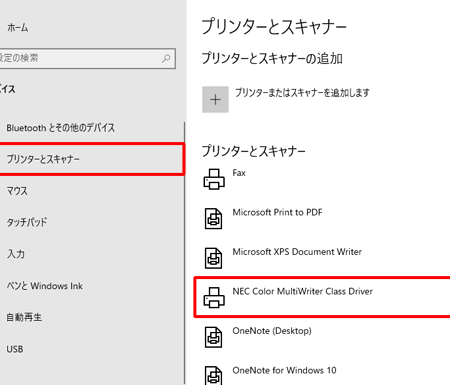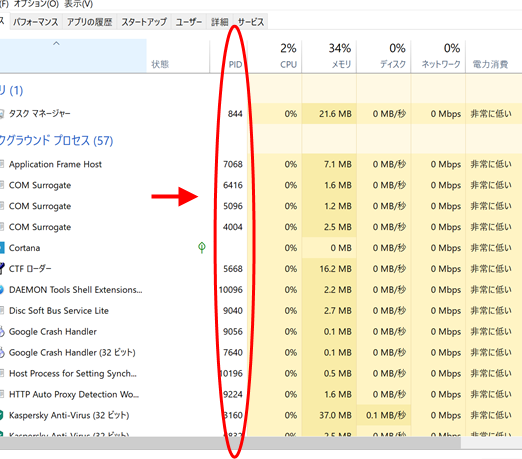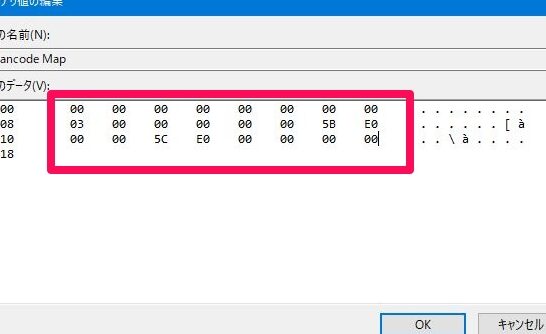Windows のプリンタードライバーをインストールする方法!
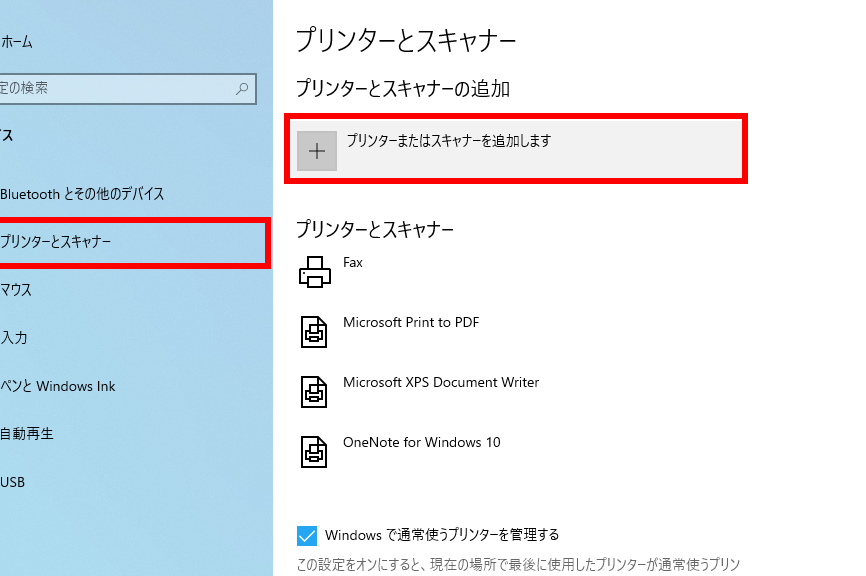
Windows でプリンターを使用するには、プリンタードライバーのインストールが必要です。しかし、ドライバーのインストール方法がわからない方もいるのではないでしょうか?この記事では、Windows のプリンタードライバーのインストール方法を、初心者の方にもわかりやすく解説します。ステップバイステップで説明しますので、安心して手順を進めてください。
Windows のプリンタードライバーをインストールする方法!
Windows のプリンタードライバーをインストールする方法!
1. プリンターの接続
プリンターをコンピューターに接続する最初のステップです。接続方法は、プリンターの種類によって異なります。USB ケーブル、ネットワーク接続、またはワイヤレス接続を使用できます。
手順
Windows でプリンターを削除する方法!| ステップ | 説明 |
|—|—|
| 1 | プリンターの電源を入れてください。 |
| 2 | プリンターに付属のケーブルを使用して、プリンターをコンピューターに接続します。 |
| 3 | プリンターが正しく接続されていることを確認してください。 |
2. ドライバーの入手
プリンターのドライバーは、プリンターメーカーのウェブサイトからダウンロードできます。ドライバーは、プリンターのモデルとオペレーティングシステムに合わせて選択する必要があります。
手順
| ステップ | 説明 |
|—|—|
| 1 | プリンターメーカーのウェブサイトにアクセスします。 |
| 2 | 「ドライバー」または「サポート」セクションを探します。 |
| 3 | プリンターのモデルとオペレーティングシステムを選択します。 |
| 4 | ドライバーをダウンロードして保存します。 |
3. ドライバーのインストール
ダウンロードしたドライバーをインストールします。インストール方法は、ドライバーによって異なります。ほとんどの場合、セットアッププログラムを実行するだけです。
手順
| ステップ | 説明 |
|—|—|
| 1 | ダウンロードしたドライバーファイルを探します。 |
| 2 | ファイルをダブルクリックしてセットアッププログラムを実行します。 |
| 3 | 画面の指示に従ってドライバーをインストールします。 |
4. プリンターのテスト
ドライバーのインストールが完了したら、プリンターが正常に動作することを確認します。テスト印刷を実行して、プリンターが正しく印刷されていることを確認してください。
Windows でボタンを無効にする方法!手順
| ステップ | 説明 |
|—|—|
| 1 | テスト文書または画像を作成します。 |
| 2 | ドキュメントまたは画像を印刷します。 |
| 3 | 印刷された文書または画像が正常に印刷されていることを確認します。 |
5. 問題の解決
プリンターが正しく動作しない場合は、いくつかの一般的な問題の解決策を試すことができます。
手順
Windows のマウスが反応しない時の対処法!| ステップ | 説明 |
|—|—|
| 1 | プリンターの電源を切って再起動します。 |
| 2 | コンピューターを再起動します。 |
| 3 | ドライバーを再インストールします。 |
| 4 | プリンターメーカーのサポートに問い合わせます。 |
Windows のプリンタードライバーをインストールする方法!
プリンタードライバーのインストール手順
1. プリンターの接続
まず、プリンターをコンピューターに接続する必要があります。USB ケーブル、ワイヤレスネットワーク、またはイーサネットケーブルを使用してプリンターを接続できます。接続方法がわからない場合は、プリンターのマニュアルを参照してください。
2. ドライバーのダウンロード
プリンターが接続されると、Windows は自動的にドライバーを検索しようとしますが、見つからない場合があります。この場合、プリンターメーカーのウェブサイトから適切なドライバーをダウンロードする必要があります。
Windows でマザーボードを交換する方法!ドライバーをダウンロードするには、メーカーのウェブサイトにアクセスし、プリンターモデルを選択してください。次に、「ドライバー」または「ソフトウェア」セクションを探し、Windows のバージョンに対応するドライバーをダウンロードします。
3. ドライバーのインストール
ダウンロードしたドライバーファイルを実行してインストールを開始します。画面の指示に従って、インストールプロセスを進めます。通常、インストールは数分かかります。
4. プリンターのテスト
ドライバーのインストールが完了したら、プリンターが正常に動作するかテストする必要があります。テストページを印刷したり、ドキュメントを印刷したりして、印刷が正常に行われていることを確認します。
5. プリンターの設定
インストール後、プリンターの設定を変更する必要がある場合があります。例えば、用紙サイズ、印刷品質、デフォルトのプリンターなどを設定できます。プリンターの右クリックメニューから「プリンターのプロパティ」を選択し、設定を変更することができます。
よくある質問
Windowsでプリンタードライバーをインストールするにはどうすればよいですか?
Windowsでプリンタードライバーをインストールするには、次の手順に従います。
- プリンターをコンピューターに接続します。USBケーブル、Wi-Fi、または有線ネットワーク接続を使用できます。
- Windowsの[スタート]メニューをクリックします。
- [設定]をクリックします。
- [デバイス]をクリックします。
- [プリンターとスキャナー]をクリックします。
- [プリンターを追加]をクリックします。
- [お使いのプリンターは一覧にありませんか?]をクリックします。
- [手動でプリンターを追加する]をクリックします。
- [お使いのプリンターの製造元]を選択します。
- [プリンターのモデル]を選択します。
- [次へ]をクリックします。
- 画面の指示に従って、プリンターのドライバーをインストールします。
これで、Windowsでプリンターを使用できるようになります。
Windowsでプリンタードライバーを更新するにはどうすればよいですか?
Windowsでプリンタードライバーを更新するには、次の手順に従います。
- Windowsの[スタート]メニューをクリックします。
- [設定]をクリックします。
- [デバイス]をクリックします。
- [プリンターとスキャナー]をクリックします。
- 更新するプリンターをクリックします。
- [プリンターのプロパティ]をクリックします。
- [ドライバー]タブをクリックします。
- [ドライバーの更新]をクリックします。
- 画面の指示に従って、ドライバーを更新します。
これで、プリンターのドライバーが最新の状態になります。
Windowsでプリンタードライバーを削除するにはどうすればよいですか?
Windowsでプリンタードライバーを削除するには、次の手順に従います。
- Windowsの[スタート]メニューをクリックします。
- [設定]をクリックします。
- [デバイス]をクリックします。
- [プリンターとスキャナー]をクリックします。
- 削除するプリンターをクリックします。
- [デバイスの削除]をクリックします。
- [はい]をクリックします。
これで、プリンタードライバーが削除されます。
Windowsでプリンタードライバーをトラブルシューティングするにはどうすればよいですか?
Windowsでプリンタードライバーのトラブルシューティングを行うには、次の手順に従います。
- プリンターがコンピューターに正しく接続されていることを確認します。
- プリンターの電源がオンになっていることを確認します。
- プリンタードライバーが最新の状態であることを確認します。
- プリンターのトラブルシューティングツールを実行します。これを行うには、Windowsの[スタート]メニューをクリックし、[設定]をクリックし、[デバイス]をクリックし、[プリンターとスキャナー]をクリックし、トラブルシューティングするプリンターをクリックし、[プリンターのトラブルシューティング]をクリックします。
- プリンターの製造元のWebサイトで、追加のトラブルシューティング情報を確認します。
これらの手順を試しても問題が解決しない場合は、プリンターの製造元に問い合わせてください。